Publicité
Les assistants virtuels ne sont plus uniquement destinés à votre smartphone. Une toute nouvelle classe d'enceintes, dotée d'une commande vocale rapide et facile, peut jouer de la musique et en faire beaucoup plus.
Une option est Google Home. Du géant de la recherche et créateur d'Android, le haut-parleur est alimenté par Google Assistant et peut faire à peu près tout ce que vous pouvez imaginer - du contrôle des appareils domestiques intelligents à la réponse aux questions les plus obscures et plus.
L'assistant de garde est un excellent choix pour toute maison moderne, en particulier celles déjà ancrées dans l'écosystème de produits et services de Google.
Si vous avez récemment décidé de franchir le pas avec le Google Home, toutes nos félicitations! Dans ce guide, nous vous expliquerons tout ce que vous voudrez savoir, y compris ce que le Google Home est, comment le configurer, ce que vous pouvez en faire, résoudre les problèmes courants, etc. plus.
Voici tout ce que vous pouvez attendre de ce guide:
1. Déballage et configuration de votre Google Home
2. Contrôle de votre maison intelligente avec Google Home:
Ajout d'un appareil Smart Home | Création et modification de pièces | Utilisation des commandes vocales | Suppression d'un appareil Smart Home | Utiliser Google Home avec SmartThings
3. Utilisation de Google Home:
Commandes non vocales | Changer de base | Activation de la prise en charge de plusieurs utilisateurs | Jouer de la musique | Accéder aux services | Passer des appels | Obtenir des réponses et plus
4. Résolution des problèmes liés à Google Home:
Google Home ne peut pas se connecter à Internet | La commande "OK Google" n'active pas Google Home | Google Home répond au hasard |Téléphone et Google Home répondent à «OK Google»
1. Déballage et configuration de votre Google Home
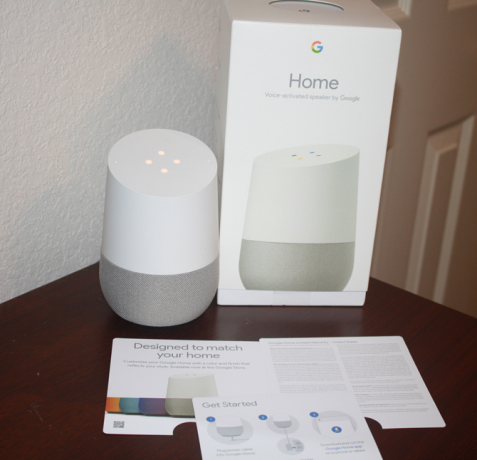
Une fois que vous avez ouvert une nouvelle boîte Google Home, vous trouverez les éléments suivants inclus:
- Le haut-parleur Google Home.
- Un adaptateur secteur et un cordon.
- Une brochure de démarrage.
- Un guide avec quelques commandes de base pour le haut-parleur.
- Informations légales / de garantie.
Après avoir branché l'adaptateur secteur sur une prise de courant à proximité, vous devrez télécharger et installer l'application Google Home pour Android ou iOS pour terminer la configuration de votre appareil. Avec Google Home, cette application peut également configurer d'autres appareils Google comme un Chromecast 10 applications Chromecast indispensables pour regarder la télévisionLe Chromecast est sans doute le meilleur appareil actuellement sur le marché pour quiconque cherche à couper le cordon. Et vous aurez certainement besoin de ces 10 applications pour vous lancer. Lire la suite ou Chromecast Audio.
J'utilise mon iPhone pour terminer la configuration avec mon Google Home, mais le processus avec un appareil Android devrait être presque identique.
Lorsque vous ouvrez l'application associée, votre téléphone doit reconnaître automatiquement votre Google Home. Frappé Installer sur la notification du bas pour démarrer le processus. Une fois connecté au haut-parleur, Google Home émettra un son de test pour vous assurer que vous travaillez avec le bon appareil. Lorsque vous pouvez entendre le son du test, il est temps de connecter l'enceinte à un réseau Wi-Fi.
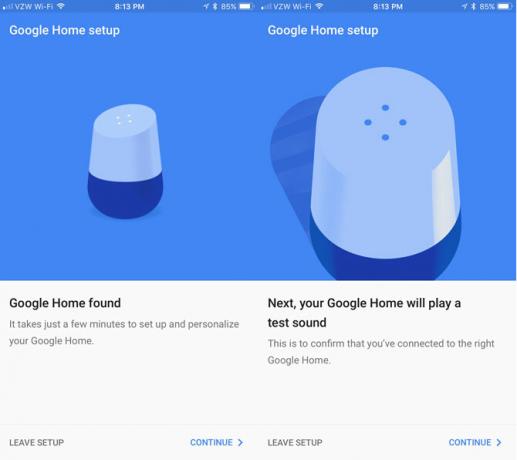
Pour mieux reconnaître l'appareil dans l'application, sélectionnez la pièce où réside votre haut-parleur intelligent. Vous pouvez choisir parmi des options comme la cuisine, la chambre principale, le salon et autres. Une fois cette opération terminée, vous devrez sélectionner un réseau sans fil et saisir le mot de passe correct.
Ensuite, vous saisirez les informations de votre compte Google auxquelles le conférencier pourra accéder. Ne vous inquiétez pas s'il y a plus d'une personne dans la maison qui utilisera Google Home, car il prend en charge plusieurs utilisateurs. Nous allons nous y plonger dans un instant.
Si, par hasard, vous n'avez pas de compte Google ou si vous préférez ne pas en utiliser un avec Google Home, ce n'est pas obligatoire. Cependant, vous devriez certainement envisager de lier le haut-parleur à un compte car cela ouvrira l'accès vocal à un certain nombre d'autres services utiles.
Pour recevoir des informations locales sur la météo, le trafic et des entreprises spécifiques, vous pouvez également saisir vos informations de localisation. Mais encore une fois, ce n'est pas une exigence pour toutes les fonctions du haut-parleur.

Enfin, pour terminer le processus de configuration, vous pouvez associer des comptes de quatre services musicaux différents: Google Play Music, YouTube Music, Spotify ou Pandora.
2. Utilisation de Google Home pour contrôler votre maison intelligente
La fonctionnalité phare de Google Home est la possibilité de contrôler les appareils domestiques intelligents, y compris les lumières, les interrupteurs, les thermostats, Déclencheurs IFTTT 10 des meilleures recettes IFTTT pour la domotique intelligenteLes bonnes recettes IFTTT pour votre maison intelligente peuvent vous faire économiser du temps, des efforts et de l'énergie. Voici dix de nos favoris pour vous aider à démarrer. Lire la suite et plus encore avec votre voix.
Vous pouvez consulter la liste complète des appareils compatibles ici, qui comprend des produits pour la maison intelligente populaires comme le système d'éclairage Philips Hue, le Nest Smart Thermostat et bien d'autres. La liste est en constante augmentation et couvre une grande variété d'appareils différents.
Ajout d'un appareil Smart Home
Lorsque vous êtes prêt, vous pouvez ajouter n'importe lequel de ces appareils domestiques intelligents à l'aide de l'application compagnon Google Home. Dans le menu de la barre latérale, accédez à Contrôle à domicile. Frappez le + signe pour commencer à ajouter des appareils. Si vous n'avez pas encore l'application Google Assistant sur votre téléphone, elle devra être téléchargée sur votre iOS dispositif.
Sur la plupart des appareils Android, l'Assistant peut être activé via l'application Google. Appuyez sur le bouton Menu dans le coin supérieur gauche, puis sélectionnez Paramètres. Faites défiler jusqu'à Assistant Google et assurez-vous de taper Paramètres puis Allumer.
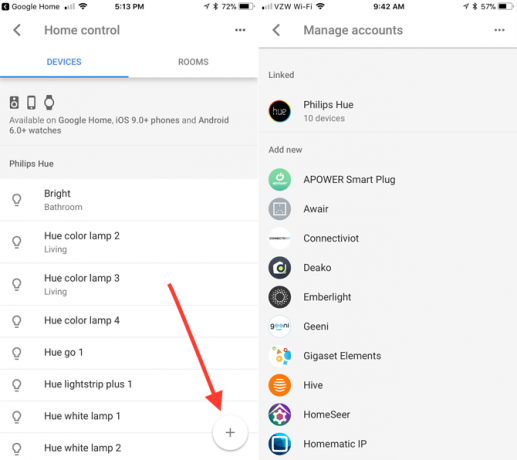
Après avoir choisi l'appareil domestique intelligent spécifique, vous devrez fournir les informations d'identification pour ce service. Il apparaîtra alors dans le Dispositifs languette. Pour faciliter l'identification et le contrôle avec une commande vocale, chaque appareil peut également recevoir un surnom. Appuyez simplement sur l'appareil et sélectionnez Surnom.
À l'avenir, vous pouvez accéder à votre appareil à tout moment via le Dispositifs languette.
Juste pour noter, tout surnom que vous avez donné à un appareil domestique intelligent, comme les lumières, n'apparaîtra que dans l'application Google Home et pas dans aucun autre emplacement (y compris l'application native de l'appareil).
Création et modification de pièces sur Google Home
Avec plusieurs appareils domestiques intelligents, c'est une excellente idée de créer différentes pièces dans l'application et d'affecter des appareils à des zones spécifiques. Cela vous permet de contrôler plusieurs appareils pièce par pièce au lieu de simplement individuellement.
Par exemple, s'il y a un certain nombre de lumières différentes dans le salon, elles peuvent être contrôlées en disant simplement OK, Google éteint les lumières du salon. À long terme, surtout si vous prévoyez d'ajouter un certain nombre d'appareils intelligents pour la maison intelligente, cela vous fera certainement gagner du temps lors de l'exécution des commandes vocales de Google Home.
Toutes les modifications peuvent être effectuées dans le Pièces onglet du Contrôle à domicile menu.
Pour créer une pièce, appuyez sur le + bouton. Vous pouvez soit sélectionner l'un des noms prédéfinis, soit faire défiler vers le bas et sélectionner Chambre sur mesure. Saisissez le nom que vous souhaitez, puis appuyez sur OK. Vous verrez ensuite tous les appareils non connectés à une pièce afin que vous puissiez les affecter à une certaine zone.
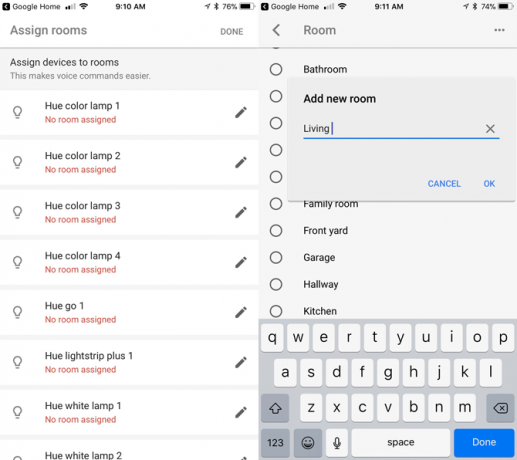
De plus, lorsque vous ajoutez un appareil, vous pouvez rapidement et facilement le créer ou l'attribuer à une pièce en appuyant simplement sur l'icône en forme de crayon à droite du nom.
Lorsque vous souhaitez modifier le nom d'une pièce ou les appareils qu'il contient, sélectionnez à nouveau l'icône en forme de crayon. La page affichera toutes les lumières, thermostats ou autres produits dans la pièce. Vous pouvez soit ajouter un appareil, soit déplacer quelque chose dans une autre pièce. Il suffit de frapper Bouge toi à côté du nom des appareils.
Pour renommer une pièce, il suffit de la sélectionner dans le menu et de saisir une nouvelle sélection de nom. Frapper l'icône de la corbeille dans le coin supérieur droit supprimera complètement une pièce de votre hiérarchie. Cependant, sachez que vous devrez d'abord déplacer tous les appareils qui lui sont affectés.
Utilisation des commandes vocales
En plus de pouvoir contrôler les appareils via l'application Assistant, le moyen le plus simple de contrôler votre maison intelligente à l'aide de Google Home consiste à utiliser une commande vocale simple et explicite. Toutes les commandes vocales doivent commencer par la phrase «OK Google» pour que l'assistant commence à vous écouter.
Voici la liste complète des commandes de l'appareil domestique intelligent le plus populaire sur le marché - l'éclairage:
"OK Google.. .”
- Activez / désactivez [nom de la lumière].
- Allumez / éteignez les lumières dans [nom de la pièce].
- Atténuez le [nom clair].
- Éclaircissez le [nom de la lumière].
- Réglez [nom clair] sur 50%.
- Tournez [nom clair] en vert.
- Allumez / éteignez toutes les lumières.
Les commandes vocales du thermostat sont similaires:
"OK Google.. .”
- Rendez-le plus chaud / plus frais.
- Augmentez / abaissez la température.
- Augmenter / abaisser la température de 2 degrés.
- Réglez la température à 72.
- Allumez le chauffage / refroidissement.
- Réglez le thermostat sur refroidissement / chauffage.
- Tournez le thermostat en mode chaud-froid.
- Réglez la chaleur à 68.
- Réglez la climatisation sur 70.
- Éteignez le thermostat.
- Réglez le thermostat [nom de la pièce] sur 70.
- Quelle est la température à l'intérieur?
Enfin, les fiches et interrupteurs sont simples avec un rapide «OK Google.. .” Allumer [nom de l'appareil] ou Éteindre [nom de l'appareil].
Grâce à la technologie de microphone en champ lointain, il n'est pas nécessaire d'être à proximité de Google Home pour prononcer la commande vocale. Vous pouvez être dans une pièce bruyante et, plus que probablement, le haut-parleur intelligent entendra et reconnaîtra facilement ce que vous demandez.
Suppression d'un appareil Smart Home
Si vous devez supprimer un produit de maison intelligente de l'application Google Home, le processus n'est pas exactement évident ou intuitif.
En général Contrôle à domicile menu, sélectionnez le … dans le coin supérieur droit de l'écran, puis Gérer les comptes. Vous devrez ensuite sélectionner un compte d'appareil domestique intelligent spécifique et le dissocier. Ajoutez à nouveau le compte et assurez-vous de ne pas sélectionner l'élément que vous souhaitez supprimer.
Espérons que Google facilitera ce processus à l'avenir.
Utiliser Google Home avec SmartThings
Même si vous êtes déjà un professionnel de la maison intelligente, avec Samsung SmartThings Samsung SmartThings: l'avenir des maisons intelligentes?Samsung soutient depuis longtemps l'idée de la maison intelligente, et leurs récents développements et leur flexibilité font des SmartThings de Samsung un investissement solide pour l'avenir. Lire la suite vous pouvez rapidement et facilement connecter votre hub existant pour profiter des commandes vocales de Google Home.
Suivez simplement le processus d'ajout d'un nouvel appareil domestique intelligent, puis sélectionnez SmartThings / Samsung Connect. Après avoir entré l'adresse e-mail et le mot de passe de votre compte, tous les appareils et routines SmartThings seront importés.
Si vous souhaitez contrôler les appareils SmartThings que Google Home peut contrôler, accédez à l'application SmartThings Mobile pour iOS ou Android.
Sélectionner Automatisations> SmartApps> Google. Après cela, désactivez l'interrupteur à bascule qui dit Autoriser Google Assistant pour accéder à tous les appareils et routines.
Vous devrez ensuite appuyer sur Commutateurs ou Thermostats et cochez la case correspondant à chaque appareil auquel Google Home peut accéder. Avec les routines, elles peuvent toutes être disponibles ou non disponibles pour le haut-parleur intelligent.
3. Utiliser Google Home pour tout le reste
Maintenant que vous avez vu comment Google Home peut contrôler une maison intelligente, il est temps que le vrai plaisir commence. Examinons de plus près le haut-parleur intelligent.
Contrôler Google Home avec plus que votre voix
Bien que votre voix soit le principal moyen d'interagir avec Google Home, vous devez connaître quelques points sur l'enceinte elle-même.
L'ensemble du haut-parleur est une surface tactile afin que vous puissiez contrôler le haut-parleur si vous n'êtes pas d'humeur à aboyer des commandes. Un seul appui peut être utilisé pour arrêter ou mettre en pause l'audio. Dessinez un cercle avec votre doigt pour augmenter ou diminuer le volume. Appuyez longuement sur la surface pour faire une demande à Google Home.

Des LED multicolores s'allumeront sur le haut du haut-parleur lorsqu'il attend d'entendre une demande.
À l'arrière de l'appareil se trouve un petit voyant d'état qui vous permettra de savoir si le haut-parleur est alimenté. Au-dessus se trouve le bouton marche / arrêt du microphone. Lorsqu'il est mis en sourdine, il y aura quatre LED jaunes sur le dessus du haut-parleur. Si le micro est mis en sourdine, vous devrez appuyer à nouveau sur le bouton pour permettre à Google Home d'écouter et de répondre aux commandes vocales.

Si vous devez réinitialiser le haut-parleur à ses paramètres d'usine, vous devrez appuyer sur le bouton du microphone pendant 15 secondes. Il jouera alors un message de confirmation.
Modification des bases de Google Home
Si vous n'êtes pas satisfait de la base gris clair de Google Home, vous pouvez acheter une autre option colorée pour aider le haut-parleur à se fondre dans le décor d'une maison.
Pour environ 20 $, vous pouvez acheter une base en tissu dans l'une des trois couleurs - mangue, marine et violette. Trois choix de base en métal, carbone, cuivre et neige, sont disponible pour environ 40 $. Toutes les bases peuvent être achetées sur le site de Google.
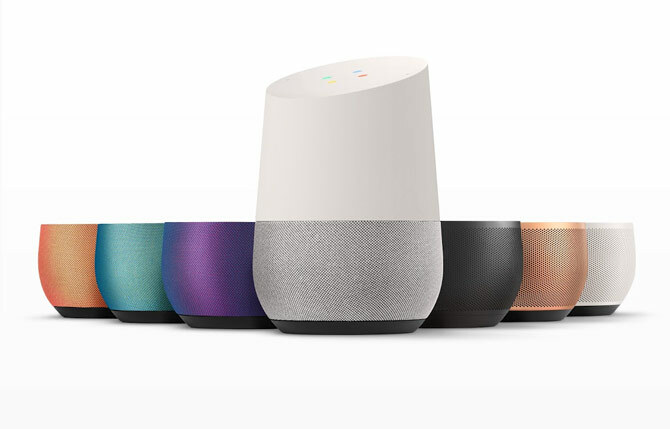
Lorsqu'il est temps d'installer votre nouvelle base élégante, débranchez d'abord le cordon d'alimentation. Vous devrez ensuite saisir la base de l'enceinte et l'abaisser. Remplacez-le simplement par la nouvelle base, en laissant les aimants aider à le guider dans la bonne position.
Activation de la prise en charge de plusieurs utilisateurs avec votre Google Home
Par rapport à d'autres haut-parleurs intelligents comme la gamme Alexa d'Amazon, l'une des fonctionnalités uniques de Google Home est prise en charge de plusieurs utilisateurs Comment configurer plusieurs utilisateurs sur Google HomeEn avril, Google a finalement introduit la prise en charge multi-utilisateurs et c'est bien mieux que la façon dont Amazon Echo prend en charge plusieurs comptes. Lire la suite . Jusqu'à six utilisateurs peuvent associer leur compte Google et leur voix à un seul haut-parleur. Cela signifie que chaque utilisateur pourra entendre des informations personnalisées telles que sa musique préférée, un briefing quotidien, les temps de trajet, les informations de calendrier, les listes de courses et plus encore. Google Home reconnaît automatiquement chaque utilisateur.
Chaque utilisateur devra associer son compte Google et sa voix au haut-parleur à l'aide de l'application compagnon.
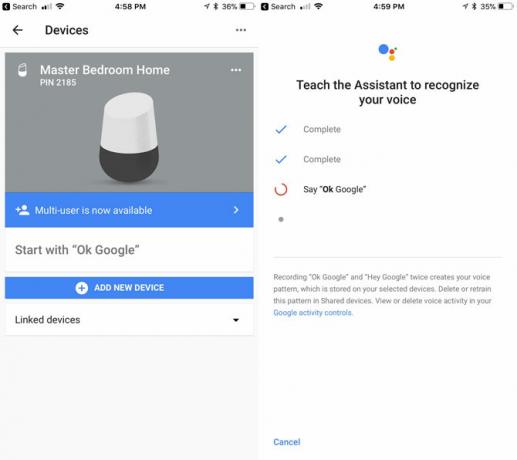
Tout d'abord, vous devrez utiliser le même réseau Wi-Fi que Google Home. Ouvrez ensuite l'application et confirmez que le compte Google affiché est celui que vous souhaitez associer à votre voix. Une fois cela fait, sélectionnez l'icône des appareils dans le coin supérieur droit de l'écran.
Sélectionnez la bannière qui dit Liez votre compte ou Le multi-utilisateur est désormais disponible. Après cela, vous apprendrez à l'orateur à reconnaître votre voix en disant OK Google et Hé, Google. Ces deux expressions peuvent activer l'Assistant Google, mais pour plus de simplicité dans le reste du guide, nous allons simplement utiliser OK Google.
Juste pour noter, grâce à la technologie du microphone lointain, vous pouvez dire que la commande à un volume régulier, même de l'autre côté de la pièce, et Google Home devrait la capter sans aucun problème.
Lecture de musique sur votre Google Home
Comme nous l'avons mentionné, Google Home peut lire de la musique à partir de quatre sources populaires différentes - Google Play Musique 7 choses sympas que vous pouvez faire avec Google Play MusiqueDans cet article, nous vous présenterons certaines des choses intéressantes que vous pouvez faire avec Google Play Musique que les débutants comme les vétérans ne connaissent peut-être pas, mais devraient les utiliser. Lire la suite , YouTube Music, Spotify et Pandora. Si vous avez déjà associé l'un de ces comptes lors de la configuration, il est temps de basculer. Les stations de TuneIn Radio sont également disponibles sans avoir besoin de lier un compte.
Pour commencer à écouter, après avoir dit «OK Google"Vous pouvez demander une chanson, un artiste ou un album spécifique et même des morceaux basés sur un certain genre / humeur / activité. Si vous n'êtes pas sûr de ce que vous voulez écouter, vous pouvez simplement commander à Google Home "Jouez de la musique " ou jouer un genre de musique spécifique.
Ainsi, par exemple, vous pouvez dire "OK Google,Jouez «Ne craignez pas le faucheur» »,”Jouez à Blue Oyster Cult ”, ou "Jouer à Agents of Fortune.”
Si plusieurs services musicaux sont liés à l'enceinte, vous pouvez également spécifier le service à partir duquel diffuser de la musique (par exemple, "OK Google,Jouez aux Beatles depuis Spotify“)
Lorsque vous écoutez de la musique, les commandes vocales peuvent également mettre en pause, reprendre, arrêter, sauter, vous indiquer la chanson en cours de lecture et modifier le volume. Avec un lien Chromecast Piratez votre expérience Chromecast avec ces astucesSaviez-vous que votre Chromecast est capable de bien plus que de simplement diffuser des vidéos? Dans cet article, nous vous montrerons huit hacks intelligents qui rendront votre expérience Chromecast encore meilleure. Lire la suite ou Chromecast Audio, il est également facile de lire de la musique sur un certain ensemble d'enceintes ou un téléviseur spécifique.
Si vous devez associer un service musical spécifique, cela peut être fait dans l'application Google Home en sélectionnant La musique dans le menu de la barre latérale.
Vous pouvez également démarrer la lecture de certains éléments via l'application.
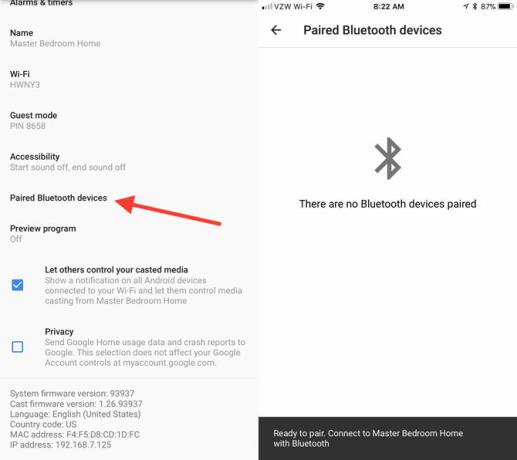
Si vous souhaitez simplement lire de la musique ou d'autres médias à partir d'un appareil Bluetooth sur Google Home, vous avez également de la chance.
Dans la section Appareils, cliquez sur le … puis Paramètres. Faites défiler jusqu'à Appareils Bluetooth couplés. Frappé Activer le mode d'appairage en bas à droite pour vous connecter à un smartphone, une tablette ou un autre appareil.
Dans l'ensemble, le haut-parleur offre un punch étonnamment puissant pour un si petit appareil. Il est loin de la qualité d'un Sonos ou d'un autre haut-parleur haut de gamme, mais peut certainement faire le travail dans la plupart des situations, même à des volumes plus élevés.
Utilisation de Google Home pour accéder aux services
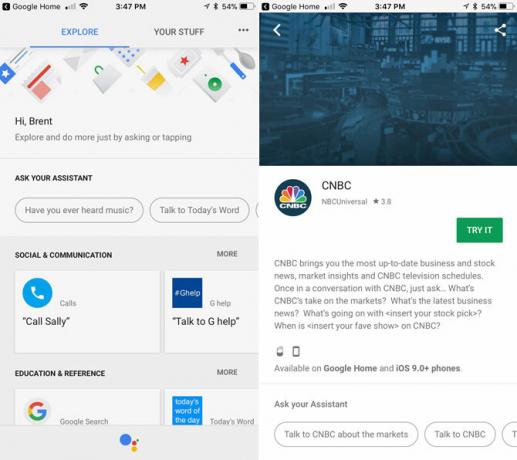
Bien que Google Home ne possède pas les 14 000 compétences différentes d'Amazon Echo, il présente un avantage significatif. Au lieu de devoir rechercher et activer un service tiers, chaque service disponible sur Google Home est déjà actif sur votre appareil et prêt à fonctionner avec une seule commande.
Pour consulter tous les services disponibles, sélectionnez le menu de la barre latérale dans l'application Google Home, puis choisissez Explorer.
Tous les services sont organisés dans l'une de ces catégories:
- Communication sociale
- Éducation et référence
- Musique et audio
- Productivité
- Jeux et amusement
- Local
- Temps
- Contrôle à domicile
- Actualités et magazines
- santé et forme
- Nourriture boisson
- Arts et mode de vie
- Films, photos et télévision
- Voyage et transport
- Affaires et finances
- Des sports
- Achats
Lorsque vous trouvez un service qui vous semble intéressant, il vous suffit de le sélectionner pour en savoir plus, notamment ce qu'il faut demander à Google Home.
L'une des choses amusantes que vous pouvez faire avec Google Home est lire les instructions de cuisson étape par étape Comment Google Home simplifie la cuisson à partir de recettesAlexa a peut-être battu Google au poing, mais la dernière fonctionnalité de Google Home offre aux utilisateurs un moyen simple de faciliter le travail en cuisine. Lire la suite avec des recettes de Food Network, Epicurious, Bon Appetit et du New York Times. Vous pouvez même acheter avec juste ta voix Commandes vocales de Google Home: l'avenir du magasinage à domicile?Google Home veut donner à Amazon Echo une course pour son argent lorsqu'il s'agit de vous permettre de magasiner sans lever le petit doigt - mais est-il prêt à prendre le contrôle du marché des achats en ligne? Lire la suite .
Au-delà de cela, la meilleure façon de voir ce que l'orateur peut faire est de parcourir toutes les différentes catégories de services.
Utiliser Google Home pour passer des appels
L'un des services les plus utiles disponibles sur Google Home est la possibilité de passer un appel téléphonique Vous pouvez désormais passer des appels vocaux à l'aide de Google HomeLes utilisateurs de Google Home aux États-Unis et au Canada peuvent désormais passer des appels vocaux gratuits à l'aide du brillant petit haut-parleur intelligent de Google. Et c'est à la fois gratuit et mains libres. Lire la suite à toute entreprise, famille, ami ou tout autre numéro en utilisant votre voix.
Le moyen le plus simple est de passer un appel, il suffit de lire le numéro à haute voix et de dire "OK Google, appelle le 321-867-5309 ″. Lorsque vous avez terminé l'appel, appuyez simplement sur le haut de Google Home ou dites simplement au haut-parleur de raccrocher ou de se déconnecter.
Vous pouvez même mettre un appel en attente pour poser une question à Google Home. La personne de l'autre ligne ne peut pas entendre ce que vous demandez, mais vous ne pouvez pas non plus entendre ce qu'elle dit. Une fois l'action terminée, l'appel reprend.
Grâce à l'annuaire professionnel de Google, vous pouvez également demander un nom commercial spécifique pour passer un appel ("OK Google, appelleFleurs de Marie "), et l'appel commencera.
Enfin, vous pouvez même synchroniser vos contacts Google pour appeler vos amis et votre famille. Tout d'abord, assurez-vous que les résultats personnels sont activés. Pour ce faire, vous devrez passer par l'application, appuyez sur le menu de la barre latérale, puis sélectionnez Plus de réglages. Sélectionner Dispositifs puis choisissez le Google Home spécifique. dans le Régler paramètres de cette section de périphérique, assurez-vous Résultats personnels le curseur est activé.
Lorsque les résultats personnels sont actifs, Google Home peut également lire des informations privées telles qu'une liste de courses, des notes de calendrier et vos informations de vol spécifiques. Il peut également vous aider à effectuer des paiements et à effectuer des réservations.
Une fois cela terminé, vous pouvez simplement dire "OK Google, ctoute maman ». C'est une fois où l'activation de plusieurs utilisateurs fonctionne très bien - en utilisant sa reconnaissance vocale, Google Home composera toujours la propre mère de l'utilisateur.
Sauf si vous utilisez Google Voice ou Numéro de projet Fi Le projet Fi en vaut-il la peine? 7 choses à savoir avant de passerLe Project Fi de Google est un forfait mobile peu coûteux mais puissant. Voici ce que vous devez savoir si vous envisagez de passer à Project Fi. Lire la suite , tous les appels sortants afficheront un numéro non inscrit sur l'ID de l'appelant de l'autre partie.
Utiliser Google Home pour obtenir des réponses et bien plus encore
Grâce à la vaste expertise de Google en matière de recherche, Google Home répond parfaitement à toutes les questions que vous pouvez imaginer. De la musique au sport en passant par les actions et plus, l'enceinte intelligente est susceptible d'avoir la réponse. Considérez-le comme une recherche Google à commande vocale.
Une autre fonctionnalité intéressante est la capacité de Google Home à comprendre une question de suivi et à y répondre. Par exemple, vous pouvez dire "OK Google, qui était le 42e président des États-Unis? " Et puis après avoir entendu la réponse, vous pouvez demander "OK Google, quel âge a-t-il? " et l'Assistant Google saura fournir la bonne réponse en fonction du contexte de la conversation.
Si vous avez envie de vous amuser, vous pouvez même trouver des œufs de Pâques drôles en demandant des choses comme "OK Google, je suis ton père ", ou "OK Google, êtes-vous Skynet?“.
4. Dépannage des problèmes de Google Home
Comme pour toute technologie, vous rencontrerez certainement des problèmes lors de l'utilisation de Google Home. Nous avons trouvé certains des problèmes les plus courants de Google Home et des solutions que vous pouvez essayer de ramener à la normale.
Google Home ne peut pas se connecter à Internet
Pour fonctionner correctement, Google Home a besoin d'une connexion Internet constante. Mais parfois, c'est plus facile à dire qu'à faire selon l'emplacement du haut-parleur et de votre routeur.
La première et la plus simple option à essayer consiste à débrancher le haut-parleur pendant une minute avant de rétablir l'alimentation.
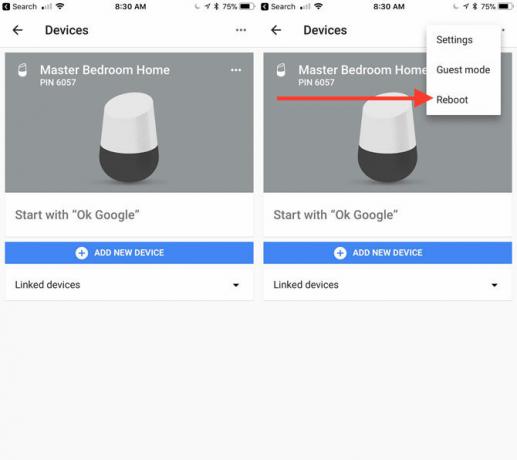
Si le câble d'alimentation est hors de portée, redémarrez le haut-parleur à l'aide de l'application. Frappez le Dispositifs bouton dans le coin supérieur droit. Sur le Google Home spécifique, sélectionnez le … puis appuyez sur Redémarrer.
Vous devez également redémarrer votre modem Internet et votre routeur. Souvent, ces deux étapes résolvent tous les problèmes de connectivité.
Si vous rencontrez toujours des problèmes Comment réparer une connexion Wi-Fi lente ou instableUne astuce simple pourrait accélérer votre connexion Wi-Fi. Nous expliquons le problème, comment analyser les réseaux Wi-Fi autour de vous et comment utiliser les informations pour accélérer votre connexion Wi-Fi. Lire la suite , il est peut-être temps de prendre des mesures plus approfondies. Tout d'abord, vous pouvez rapprocher Google Home de votre routeur. Vous pouvez également placer le routeur dans un emplacement plus central de la maison.
Enfin, vous devriez envisager de remplacer votre routeur par un système Wi-Fi maillé comme Eero, Orbi ou même Google WiFi Les 6 meilleurs réseaux Wi-Fi maillés pour votre maisonSi vous souffrez de zones mortes Wi-Fi dans la maison, l'un de ces réseaux Wi-Fi maillés peut être exactement ce dont vous avez besoin. Lire la suite . Peu importe le système que vous choisissez, la technologie maillée partage votre connexion Internet sur une plus grande surface et apporte une amélioration drastique à vos vitesses de téléchargement et de téléchargement sans fil dans certains points morts dans un maison.
La commande "OK, Google" n'active pas Google Home
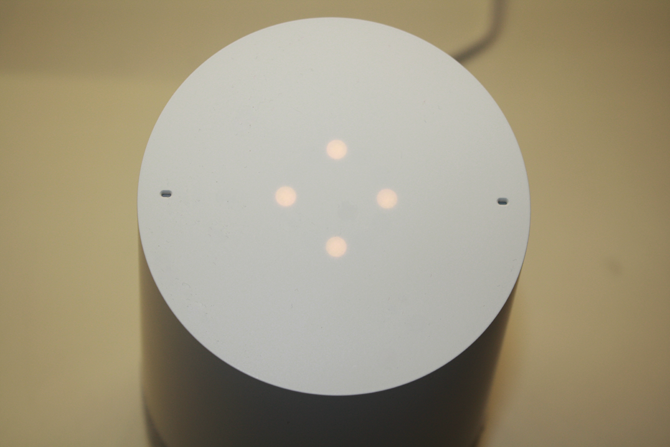
Un autre problème courant est que OK Google la commande n'active pas Google Home. Si cela se produit, vérifiez d'abord l'enceinte elle-même et assurez-vous que le microphone écoute. Si vous voyez quatre points orange sur le haut du haut-parleur, le microphone est en sourdine. Pour réactiver le son, appuyez sur le bouton du microphone à l'arrière du haut-parleur.
Assurez-vous également que l'appareil est suffisamment éloigné des sources d'interférences audio comme un téléviseur, une radio ou un ventilateur puissant.
Si cela ne fonctionne pas, le mieux est de redémarrer Google Home à l'aide de l'application ou en effectuant un cycle d'alimentation.
Google Home répond de manière aléatoire
Google Home peut également rencontrer les problèmes opposés: répondre de manière aléatoire lorsque vous n'avez posé aucune question. Le microphone de l'enceinte écoute 24h / 24 et 7j / 7 et peut répondre à ce qu'il pense être "D'ACCORD" et "Google" rapprochées. Plusieurs fois, la meilleure façon de gérer cela est de s'assurer que le haut-parleur est suffisamment éloigné des autres sources audio telles que les téléviseurs, les ordinateurs et les radios.
Votre téléphone et Google Home répondent tous les deux à «OK, Google»
Un autre problème peut apparaître lorsque vous dites "OK Google", et votre smartphone et Google Home répondent. Normalement, dans ce scénario, seul Google Home doit répondre. Si vous disposez de plusieurs comptes Google, assurez-vous que le compte que vous utilisez pour Google Home est également ajouté à votre smartphone. Cette solution rapide devrait résoudre le problème.
Malheureusement, si le téléphone ou le haut-parleur en question ne vous appartient pas, il n'y a pas de solution spécifique.
Jusqu'à 11
Avec un peu de chance, avec ce guide, vous avez maintenant une meilleure compréhension de Google Home et de la façon dont il peut être utilisé pour vous aider dans une grande variété de tâches dans votre maison. Alors que les haut-parleurs intelligents sont définitivement une nouvelle technologie, des produits comme Google Home montrent que l'avenir est prometteur pour la catégorie intéressante et unique. Il est temps de voir où votre "OK Google" les commandes peuvent vous prendre.
Avez-vous des questions sur Google Home, comment le configurer ou comment utiliser le haut-parleur intelligent? Si vous avez un Google Home, que pensez-vous du haut-parleur intelligent et de Google Assistant? Faites-le nous savoir dans les commentaires ci-dessous!
Né et élevé dans l'ouest ensoleillé du Texas, Brent est diplômé de la Texas Tech University avec un BA en journalisme. Il écrit sur la technologie depuis plus de 5 ans et aime tout ce qui concerne Apple, les accessoires et la sécurité.